Используйте Microsoft Recovery Tool для устранения проблемы CrowdStrike в Windows
Недавнее обновление CrowdStrike Falcon повредило службы, зависящие от Microsoft Windows. Microsoft признала проблему и выпустила инструмент для ее исправления. В этом руководстве мы покажем вам, как использовать Microsoft Recovery Tool для исправления проблемы CrowdStrike в Windows.

Microsoft Recovery Tool для устранения проблемы CrowdStrike в Windows
Мы уже рассмотрели решения проблемы BSOD CrowdStrike на компьютерах Windows. Теперь, когда Microsoft выпустила официальный инструмент восстановления, вы можете загрузить его и использовать для исправления BSOD CrowdStrike.
Требования для использования Microsoft Recovery Tool
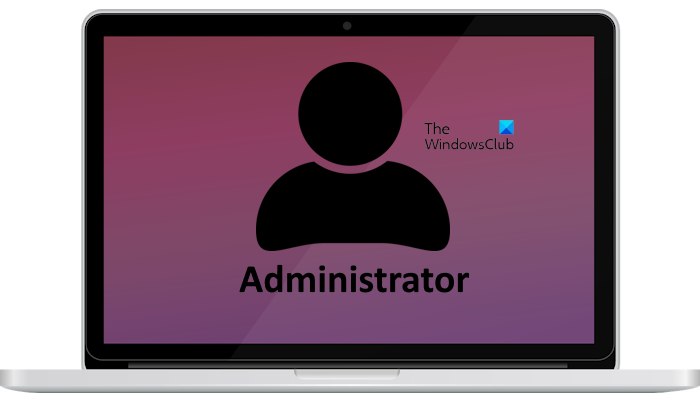
Программы для Windows, мобильные приложения, игры - ВСЁ БЕСПЛАТНО, в нашем закрытом телеграмм канале - Подписывайтесь:)
Не все могут использовать средство восстановления Microsoft для исправления проблемы CrowdStrike. Microsoft выдвинула несколько требований, которым необходимо соответствовать. Требования для использования средства восстановления Microsoft следующие:
- Клиент Windows 64-бит с минимум 8 ГБ свободного места для запуска инструмента и создания загрузочного USB-накопителя. Устройство не должно быть затронуто проблемой CrowdStrike.
- Учетная запись администратора со всеми привилегиями
- Пустой USB-накопитель с объемом памяти не менее 1 ГБ. Если на USB-накопителе есть какие-либо данные, они будут стерты в процессе
- Ключ восстановления BitLocker для устройств с поддержкой BitLocker, затронутых BSOD CrowdStrike.
Читайте: Как найти ключ восстановления BitLocker с помощью идентификатора ключа в Windows 11
Как использовать Microsoft Recovery Tool для CrowdStrike BSOD
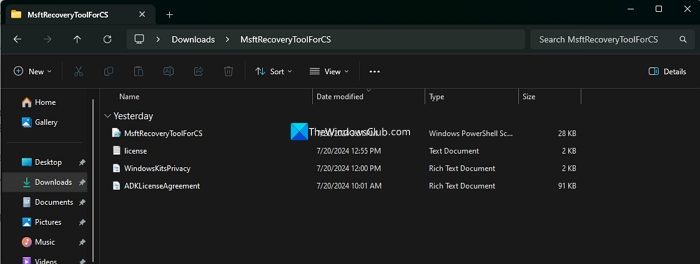
Если вы выполнили требования, установленные Microsoft для использования средства восстановления, выполните следующие действия, чтобы использовать средство восстановления Microsoft для исправления BSOD CrowdStrike в Windows.
- Загрузите инструмент восстановления с сайта Центр загрузки Microsoft.
- Извлеките Recovery Tool, который вы скачали в формате ZIP.
- В извлеченной папке найдите файл MsftRecoveryToolforCS и запустите его в PowerShell с повышенными привилегиями.
- При запуске PowerShell будет загружен и установлен Assessment and Deployment Kit (ADK). Дождитесь успешного завершения процесса. В ходе процесса вам будет предложено выбрать каталог драйвера. Выберите N, чтобы пропустить его.
- Вам будет предложено вставить USB-накопитель и указать букву диска. Для этого следуйте инструкциям на экране.
- После создания USB-накопителя извлеките его из клиента Windows.
- Теперь подключите USB-накопитель к клиенту Windows, на котором обнаружена уязвимость CrowdStrike, и перезагрузите его.
- Нажмите F12 или команды производителя, чтобы войти в настройки BIOS во время перезагрузки.
- В меню загрузки BIOS выберите USB-накопитель и загрузитесь с него.
- Инструмент запускается на клиенте Windows. Если клиент Windows имеет зашифрованные BitLocker диски, вам будет предложено ввести ключ восстановления. Введите ключ восстановления BitLocker, включая дефисы между ними.
- После успешного запуска инструмента перезагрузите устройство, чтобы проверить, устранена ли проблема CrowdStrike.
Читайте: FixWin — лучшее программное обеспечение для ремонта ПК, позволяющее устранить неполадки Windows
Как загрузить Windows в безопасном режиме в CrowdStrike?
Чтобы загрузить Windows в безопасном режиме в CrowdStrike BSOD, нажмите на Посмотреть расширенные варианты ремонта на экране Recovery. Выберите Устранение неполадок и перейти к Расширенные настройки. Затем выберите Параметры запуска и нажмите Перезапуск. Во время перезагрузки нажмите клавишу 4 или F4 на клавиатуре, чтобы загрузиться в безопасном режиме.
Устранен ли сбой в работе CrowdStrike?
Microsoft и CrowdStrike признали проблему и выпустили инструкции по ее ручному устранению. CrowdStike поручил затронутым пользователям удалить файл C-00000291*.sys в каталоге CrowdStrike на клиенте Windows. Microsoft выпустила новый инструмент восстановления, который можно запустить с помощью USB-накопителя на затронутых клиентах Windows.
Связанное чтение: Как восстановить данные после синего экрана смерти в Windows?
Программы для Windows, мобильные приложения, игры - ВСЁ БЕСПЛАТНО, в нашем закрытом телеграмм канале - Подписывайтесь:)